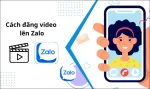Cách cài mật khẩu Zalo cho điện thoại và máy tính đơn giản
Cách cài mật khẩu Zalo là một việc làm cần thiết để đảm bảo an toàn cho tài khoản của bạn. Điều này nhằm để tránh những trường hợp truy cập trái phép, đánh cắp thông tin cá nhân hay tin nhắn nhạy cảm. Nếu bạn chưa biết cài mật khẩu cho Zalo thì hãy tham khảo bài viết dưới đây nhé!
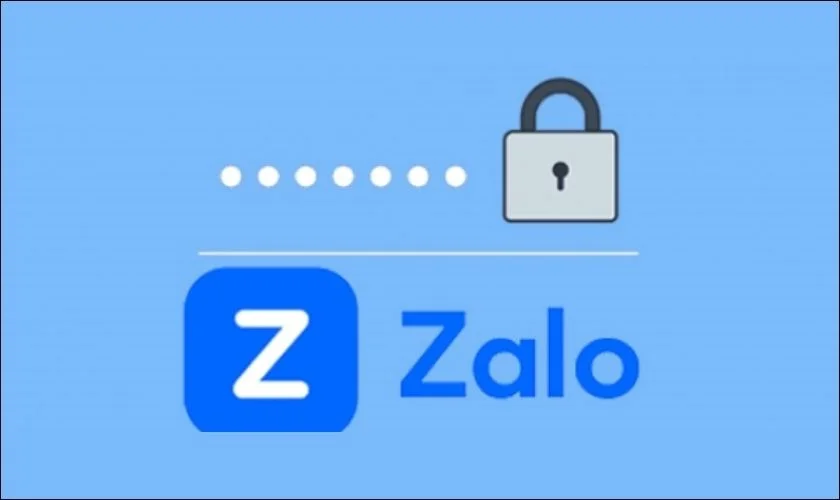
Cách cài mật khẩu Zalo
Cài mật khẩu Zalo là việc thiết lập một mã khóa riêng cho tài khoản Zalo của bạn. Mật khẩu này sẽ được sử dụng để xác minh danh tính của bạn khi đăng nhập vào Zalo trên điện thoại hoặc máy tính.
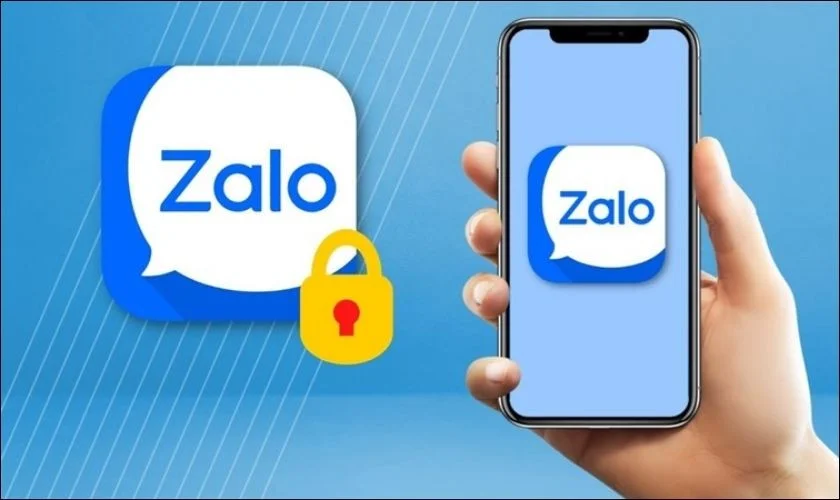
Nhiều người chọn cài mật khẩu cho Zalo là vì những nguyên nhân sau:
- Bảo mật thông tin cá nhân: Mật khẩu giúp bảo vệ thông tin cá nhân của bạn như số điện thoại, email, ảnh đại diện, ngày sinh, v.v. khỏi những kẻ truy cập trái phép.
- Bảo vệ tin nhắn riêng tư: Zalo có thể chứa nhiều tin nhắn riêng tư và quan trọng. Cài mật khẩu sẽ giúp bạn bảo vệ những tin nhắn này khỏi những người không mong muốn.
- Ngăn chặn việc giả mạo: Mật khẩu giúp ngăn chặn việc kẻ gian giả mạo bạn để đăng nhập vào Zalo và lừa đảo bạn bè hoặc người thân của bạn.
Tham khảo thêm: Zalo Pay là một ví điện tử được tích hợp sẵn trong ứng dụng Zalo, giúp bạn thanh toán dễ dàng và nhanh chóng cho nhiều dịch vụ khác nhau. Nếu bạn chưa biết các tính năng của ví điện tử này thì hãy xem qua Zalo Pay là gì và hướng dẫn sử dụng Zalo Pay nhé!
Dưới đây là bảng thể hiện lợi ích khi cài mật khẩu Zalo trên điện thoại và máy tính:
Lợi ích | Điện thoại | Máy tính |
Bảo mật thông tin | Bảo vệ tin nhắn, cuộc gọi, hình ảnh, video khỏi người truy cập trái phép. | Giữ an toàn cho các thông tin cá nhân, lịch sử trò chuyện, file đính kèm. |
Ngăn chặn giả mạo | Hạn chế việc kẻ gian giả mạo tài khoản Zalo của bạn. | Đảm bảo chỉ bạn mới có thể truy cập tài khoản Zalo trên máy tính. |
Bảo vệ quyền riêng tư | Kiểm soát việc người khác xem thông tin cá nhân của bạn như ảnh đại diện, trạng thái. | Ngăn chặn việc người khác theo dõi hoạt động Zalo của bạn. |
Hạn chế truy cập trái phép | Đảm bảo chỉ bạn mới có thể sử dụng Zalo trên điện thoại của mình. | Tránh việc người khác truy cập Zalo của bạn khi sử dụng máy tính chung. |
Tham khảo thêm: Lỡ tay xóa tin nhắn quan trọng trên Zalo? Đừng lo lắng, bạn có thể sử dụng các phần mềm khôi phục tin nhắn Zalo đã xóa để lấy lại dữ liệu. Tham khảo ngay 3 phần mềm khôi phục tin nhắn Zalo đã xóa nhé!
Cách cài mật khẩu Zalo trên điện thoại
Cài đặt mật khẩu cho Zalo là một cách đơn giản và hiệu quả để bảo vệ tài khoản của bạn khỏi những truy cập trái phép. Dưới đây là các bước hướng dẫn bạn cài đặt mật khẩu cho Zalo trên điện thoại một cách chi tiết.
Bước 1: Mở ứng dụng Zalo trên điện thoại của bạn. Nhấn vào biểu tượng Cá nhân ở góc dưới bên phải màn hình. Sau đó chọn vào Cài đặt.
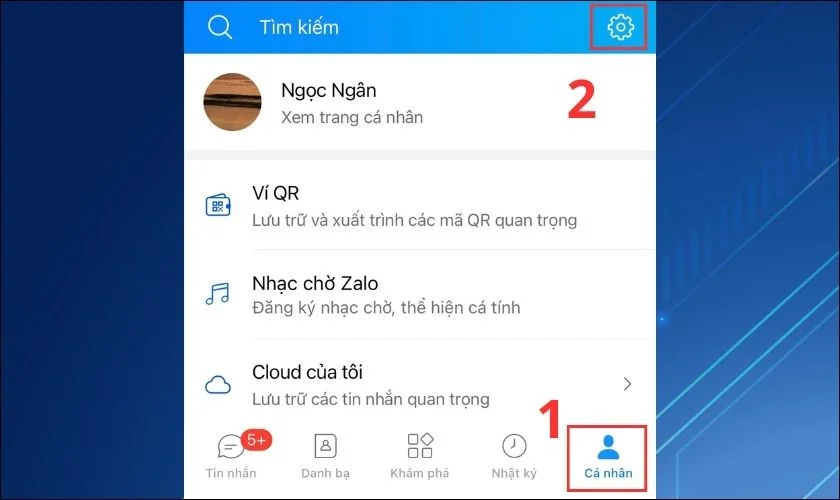
Bước 2: Chọn tiếp Tài khoản và bảo mật. Sau đó bạn chọn vào Khóa Zalo.
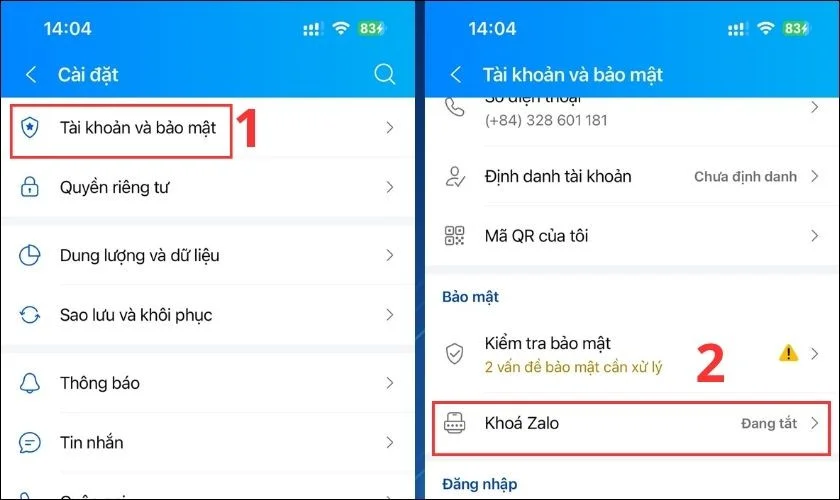
Bước 3: Bạn bật nút Đặt mã khóa bằng cách kéo công tắc về bên phải. Nhập mật khẩu 4 chữ số mà bạn muốn sử dụng.
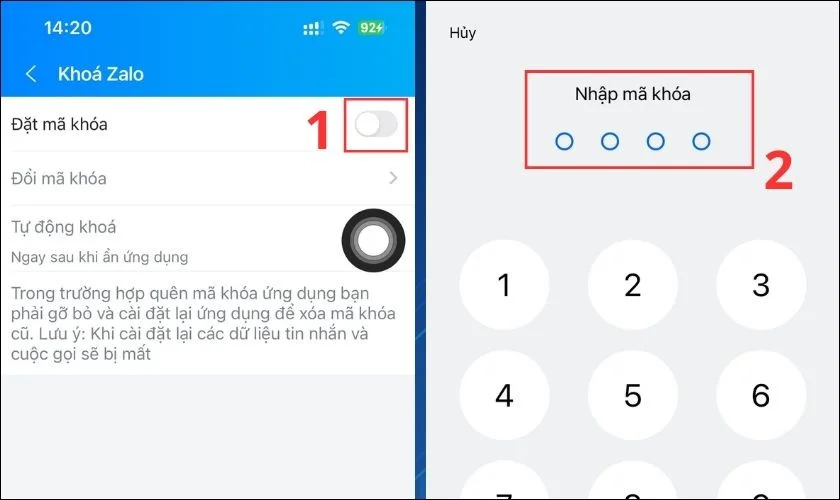
Bước 4: Nhập lại mật khẩu để xác nhận.
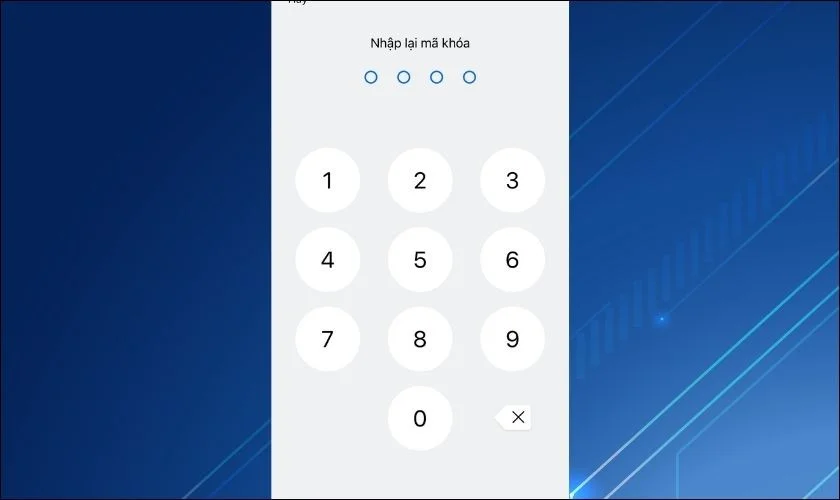
Như vậy chỉ với bước tôi đã thực hiện được cách đặt mật khẩu Zalo trên iphone một cách nhanh chóng.
Lưu ý:
- Mật khẩu Zalo của bạn phải là 4 chữ số.
- Nên chọn mật khẩu khó đoán, bao gồm cả chữ số và chữ cái.
- Không nên chia sẻ mật khẩu Zalo của bạn cho bất kỳ ai.
Tham khảo thêm: Zalo cho phép bạn ghi âm cuộc gọi thoại và video để nghe lại sau này. Tuy nhiên, tính năng này cần được kích hoạt thủ công. Xem thêm hướng dẫn cách nghe lại cuộc gọi trên Zalo chi tiết nhất.
Cài mật khẩu Zalo trên máy tính như thế nào
Bảo mật tài khoản Zalo là một việc vô cùng quan trọng, đặc biệt khi bạn sử dụng Zalo trên máy tính. Việc cài đặt mật khẩu sẽ giúp bảo vệ các tin nhắn, cuộc gọi và thông tin cá nhân của bạn khỏi những người truy cập trái phép. Dưới đây là cách đặt mật khẩu Zalo trên máy tính:
Bước 1: Mở ứng dụng Zalo trên máy tính. Nhấp vào biểu tượng bánh răng ở góc dưới bên trái màn hình để mở Cài đặt.
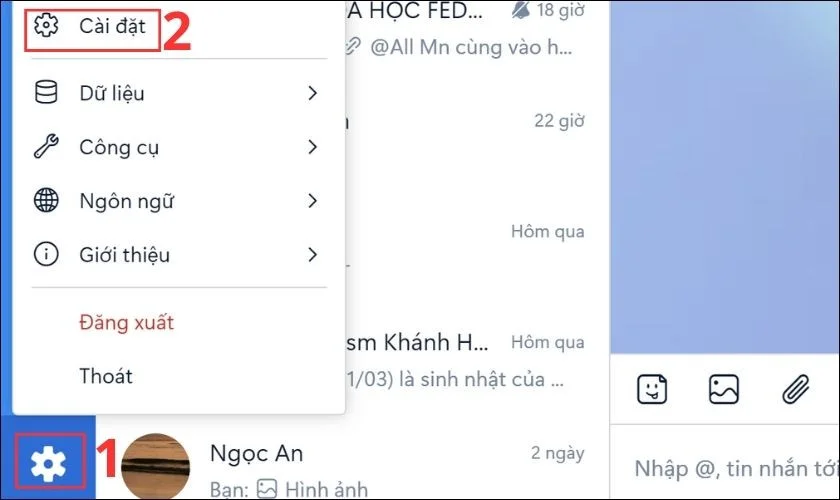
Bước 2: Chọn Riêng tư & bảo mật rồi chọn tiếp Tạo mã khóa màn hình.
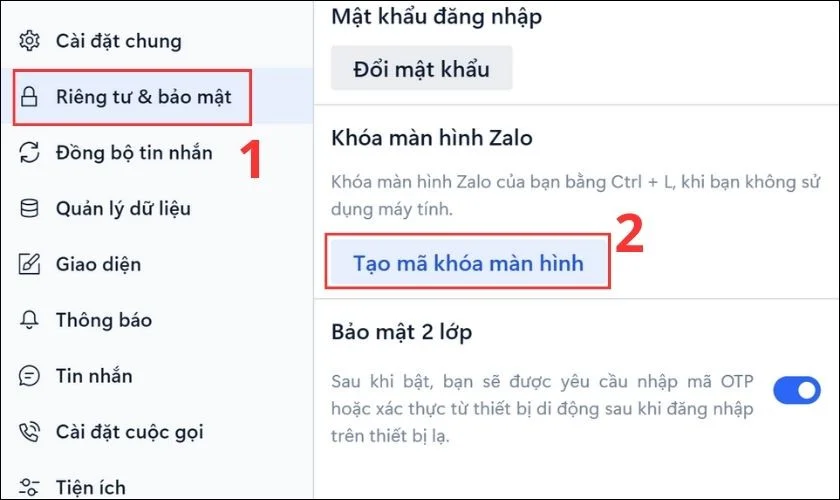
Bước 3: Nhập mật khẩu bạn muốn sử dụng. Mật khẩu phải gồm 4 ký tự sau đó nhấp vào Tạo mã khóa.
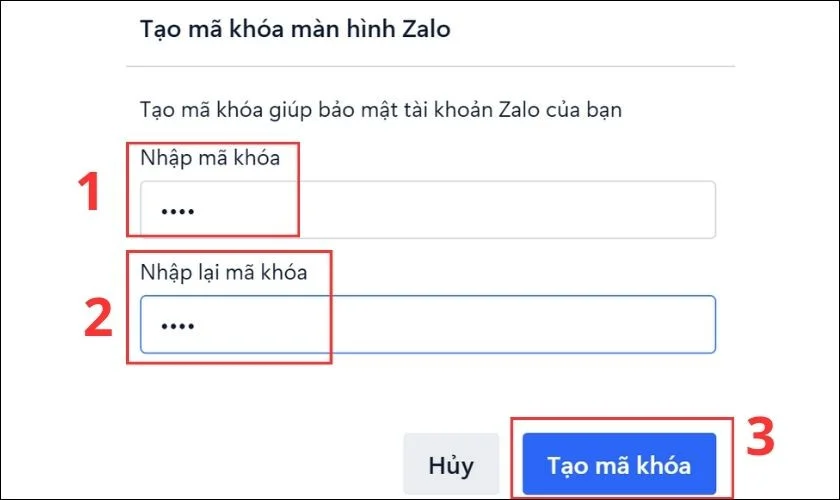
Lưu ý:
- Bạn có thể chọn Tự động khóa màn hình sau để Zalo tự động khóa màn hình sau một khoảng thời gian nhất định không sử dụng.
- Bạn cũng có thể chọn Hiển thị thông báo khi khóa màn hình để Zalo hiển thị thông báo khi màn hình bị khóa.
Những lưu ý về bảo mật khi sử dụng ứng dụng Zalo
alo là ứng dụng nhắn tin miễn phí phổ biến tại Việt Nam với hơn 100 triệu người dùng. Tuy nhiên, việc sử dụng Zalo cũng tiềm ẩn nhiều nguy cơ về bảo mật nếu người dùng không cẩn thận. Dưới đây là một số lưu ý quan trọng về bảo mật khi sử dụng Zalo:
- Sử dụng mật khẩu dài ít nhất 8 ký tự bao gồm cả chữ hoa, chữ thường, số và ký tự đặc biệt.
- Bật tính năng bảo mật 2 yếu tố (2FA) để tăng cường bảo mật cho tài khoản. Zalo hỗ trợ 2FA qua tin nhắn SMS hoặc Google Authenticator.
- Chỉ kết bạn với những người mà bạn quen biết.
- Tránh chia sẻ thông tin cá nhân nhạy cảm như số điện thoại, địa chỉ nhà riêng, mật khẩu tài khoản ngân hàng,... trên Zalo.
- Cẩn thận với các đường dẫn lạ, tệp tin đính kèm hoặc yêu cầu chuyển tiền từ người lạ.
Tải ứng dụng Zalo từ trang web chính thức hoặc cửa hàng ứng dụng uy tín như Google Play Store và App Store. - Zalo cung cấp nhiều tính năng bảo mật như khóa ứng dụng bằng mật khẩu, ẩn thông tin cá nhân, tin nhắn tự xóa,... Sử dụng các tính năng bảo mật này để bảo vệ tài khoản và thông tin cá nhân của bạn.
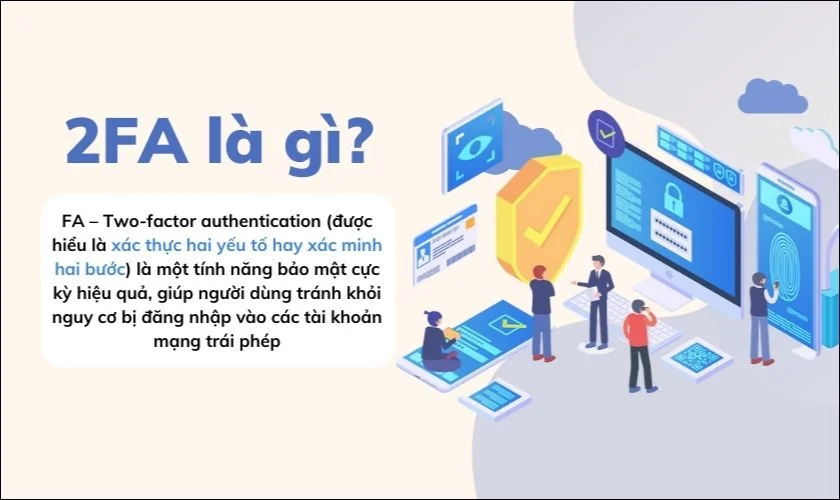
Kết luận
Cài mật khẩu Zalo là một việc làm đơn giản nhưng vô cùng quan trọng để bảo mật tài khoản và thông tin cá nhân của bạn. Hãy thực hiện ngay cách cài mật khẩu Zalo để bảo vệ tài khoản của bạn nhé!